จำกัดการแก้ไขเอกสาร Word 2010 ที่ปลอดภัย

การปกป้องเอกสารสำคัญของคุณจากแหล่งข้อมูลภายนอกจะเป็นประโยชน์อย่างยิ่ง บางครั้งขณะเขียนเอกสาร อาจมีความจำเป็นอย่างยิ่งที่จะต้อง
ขณะทำงานกับสเปรดชีต คุณอาจต้องการรวมค่าของเซลล์เป็นคอลัมน์หรือแถวเดียว ซึ่งกระจายอยู่ทั่วไปในสเปรดชีต ฟังก์ชัน CONCATENATE ของ Excel ช่วยให้คุณสามารถรวมคอลัมน์ แถว และค่าข้อมูลได้อย่างง่ายดาย โดยจะระบุตำแหน่งของเซลล์หรือค่าข้อมูลเป็นอาร์กิวเมนต์ ในบทความนี้ เราจะใช้ฟังก์ชันนี้เพื่อรวมเพียงสองคอลัมน์เท่านั้น
เปิดสเปรดชีต Excel 2010 ที่คุณต้องการใช้ฟังก์ชันการต่อข้อมูล เพื่อเป็นภาพประกอบ เราได้รวมสเปรดชีตที่มีฟิลด์ต่างๆ ได้แก่ชื่อ นามสกุลและหลักสูตร
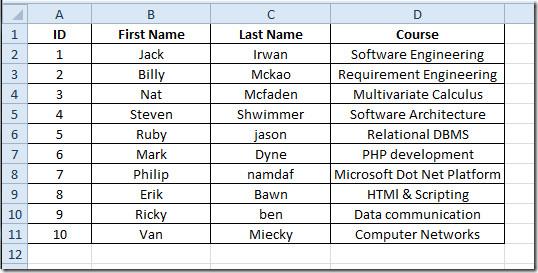
ตอนนี้เราต้องรวมเนื้อหาใน คอลัมน์ ชื่อและนามสกุล ขั้นแรกเราจะเพิ่มคอลัมน์ใหม่และตั้งชื่อเป็นชื่อเต็ม
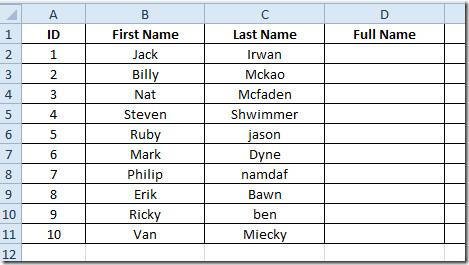
เราจะใช้ฟังก์ชันง่ายๆ ที่จะเชื่อมโยงเนื้อหาเข้าด้วยกัน
รูปแบบของฟังก์ชันคือ;
=CONCATENATE(ข้อความ1, ข้อความ2….)
เราจะเขียนมันเป็น;
=เชื่อมต่อ(B2,” ”, C2)
ในอาร์กิวเมนต์ฟังก์ชันB2และC2คือตำแหน่งของเซลล์ข้อมูลที่เราต้องการผสาน และเครื่องหมายคำพูดคู่พร้อมช่องว่างภายใน“ ”หมายถึงการบังคับใช้ช่องว่างเพียงช่องเดียวระหว่างค่า
ฟังก์ชั่นนี้จะรวมเนื้อหาของทั้งสองฟิลด์ในฟิลด์ชื่อเต็มดังที่แสดงในภาพหน้าจอด้านล่าง
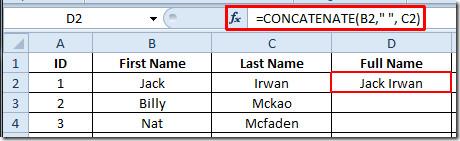
ตอนนี้ลากเครื่องหมายบวกที่ส่วนท้ายของเซลล์ไปยังส่วนท้ายของคอลัมน์เพื่อใช้ฟังก์ชันนี้กับทั้งคอลัมน์
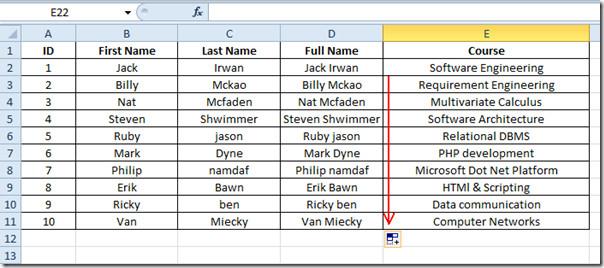
คุณยังสามารถตรวจสอบฟังก์ชัน Excel ที่ได้ตรวจสอบก่อนหน้านี้ได้อีกด้วยได้แก่DOLLAR , SUMPRODUCT , SUMIF , COUNTIF , VLOOKUP , HLOOKUP , PMTและLEN
การปกป้องเอกสารสำคัญของคุณจากแหล่งข้อมูลภายนอกจะเป็นประโยชน์อย่างยิ่ง บางครั้งขณะเขียนเอกสาร อาจมีความจำเป็นอย่างยิ่งที่จะต้อง
ข้อดีอย่างหนึ่งของระบบจัดการฐานข้อมูลเชิงสัมพันธ์ เช่น Access 2010 คือสามารถตั้งค่าตารางและความสัมพันธ์ได้อย่างง่ายดายพร้อมข้อจำกัดต่างๆ
ใน MS Access ฟังก์ชัน IIF จะส่งคืนค่าหนึ่งค่าหากเงื่อนไขที่ระบุประเมินผลเป็น TRUE หรือคืนค่าอื่นหากประเมินผลเป็น FALSE ฟังก์ชัน IIF
แผนภูมิและกราฟเป็นวิธีที่ยอดเยี่ยมในการนำเสนอข้อมูลของคุณ Microsoft Excel 2010 มีแผนภูมิเกือบทุกประเภทและทำให้การวาดง่ายขึ้น
ระยะห่างเป็นสิ่งสำคัญมากในการสร้างเอกสาร เนื่องจากมีผลต่อมุมมองและการนำเสนอของเอกสาร คุณสามารถเพิ่มหรือลดระยะห่างได้อย่างง่ายดาย
แอปชุด Microsoft Office ให้วิธีที่ง่ายที่สุดในการปรับแต่ง Ribbon แท็บ และแถบเครื่องมือการเข้าถึงด่วน แต่จะเกิดอะไรขึ้นหากคุณจำเป็นต้องติดตั้งสำเนาใหม่ของ
การดำเนินการต่างๆ ใน Access ไม่ใช่เรื่องง่าย เนื่องจาก RDBMS (Relational Database Management System) ต้องใช้รูปแบบและข้อจำกัดเฉพาะ
เอกสารเกือบทุกฉบับจะมีข้อมูล เช่น ข้อความที่ซ่อนไว้ ข้อมูลวัตถุ ข้อมูลส่วนบุคคล (ข้อมูลระบุตัวตน: ชื่อผู้เขียน) และอื่นๆ
แผนภูมิเป็นหนึ่งในฟีเจอร์เด่นที่สุดใน Excel แต่บางครั้งคุณจำเป็นต้องใช้ในรูปแบบอื่น เราจะพยายามสร้างฮิสโทแกรมเปรียบเทียบ
ตอนนี้การจัดการและจัดระเบียบงานนำเสนอ PowerPoint 2010 ของคุณง่ายขึ้นด้วยความช่วยเหลือของ Sections Sections ช่วยให้คุณจัดระเบียบสไลด์ได้เหมือนกับ...




![การตั้งค่า Ribbon สำหรับการส่งออก/นำเข้าและแถบเครื่องมือการเข้าถึงด่วน [Office 2010] การตั้งค่า Ribbon สำหรับการส่งออก/นำเข้าและแถบเครื่องมือการเข้าถึงด่วน [Office 2010]](https://tips.webtech360.com/resources8/r252/image-8447-0829093801831.jpg)



